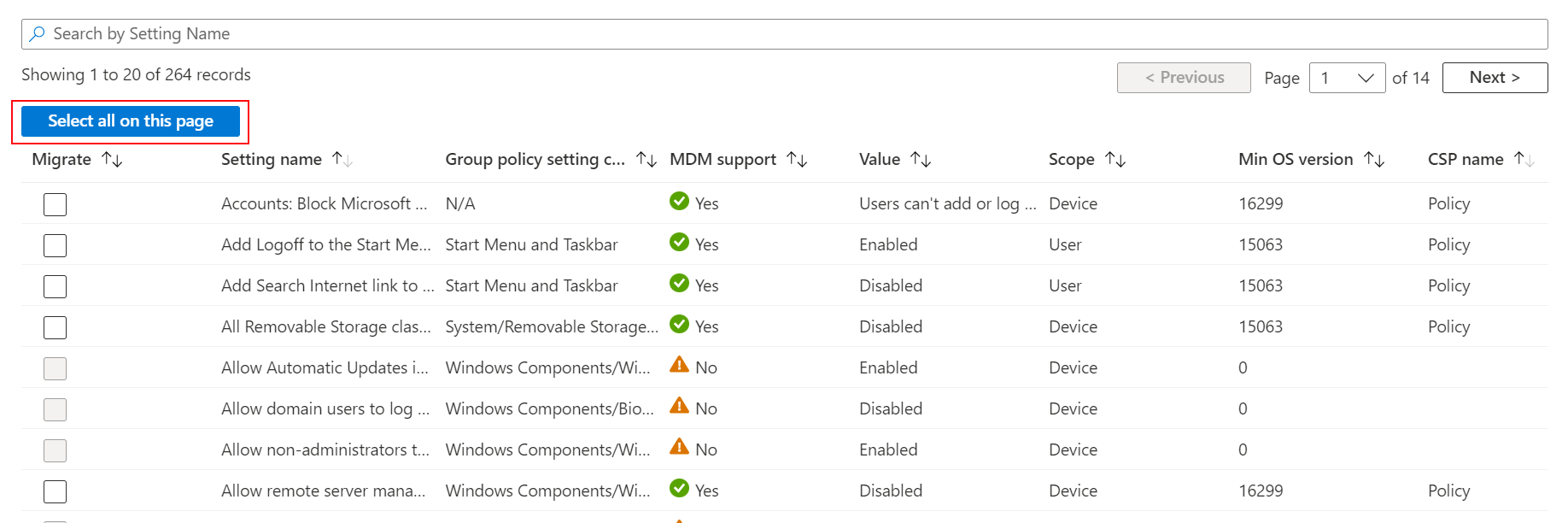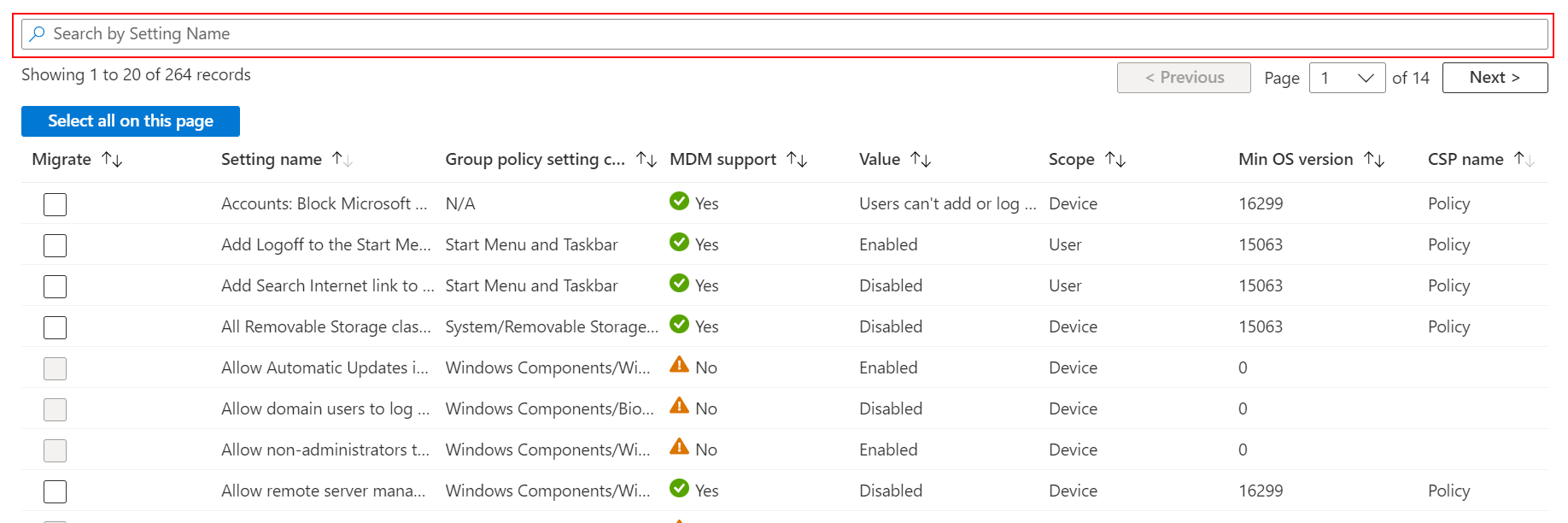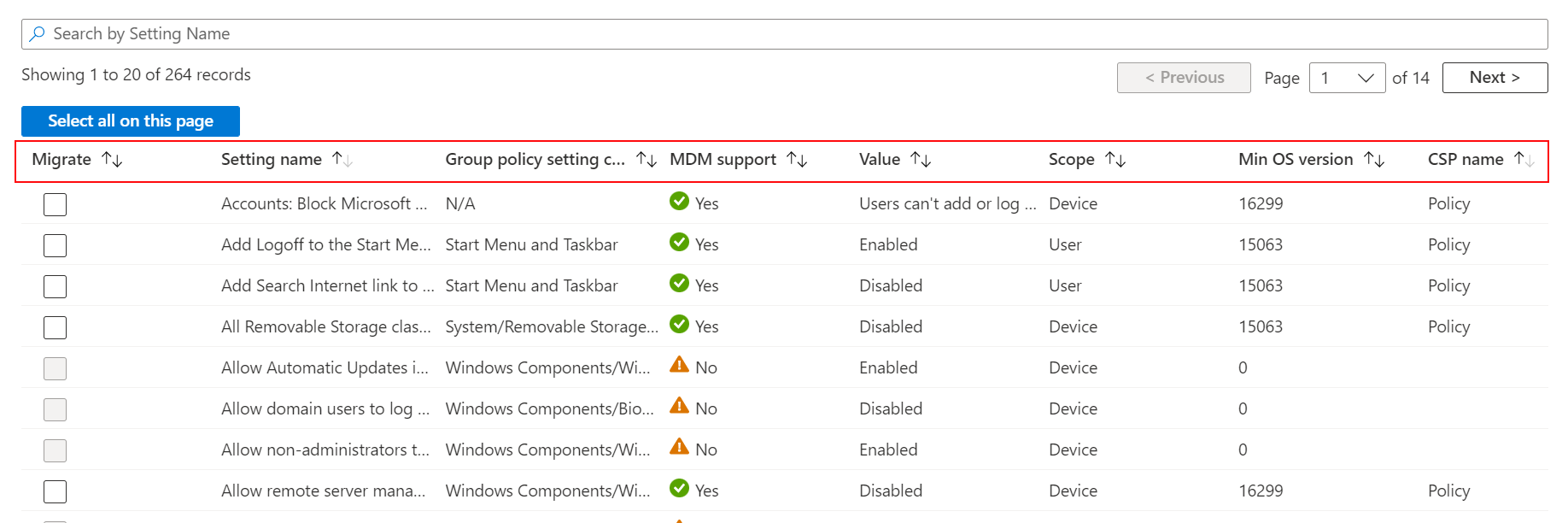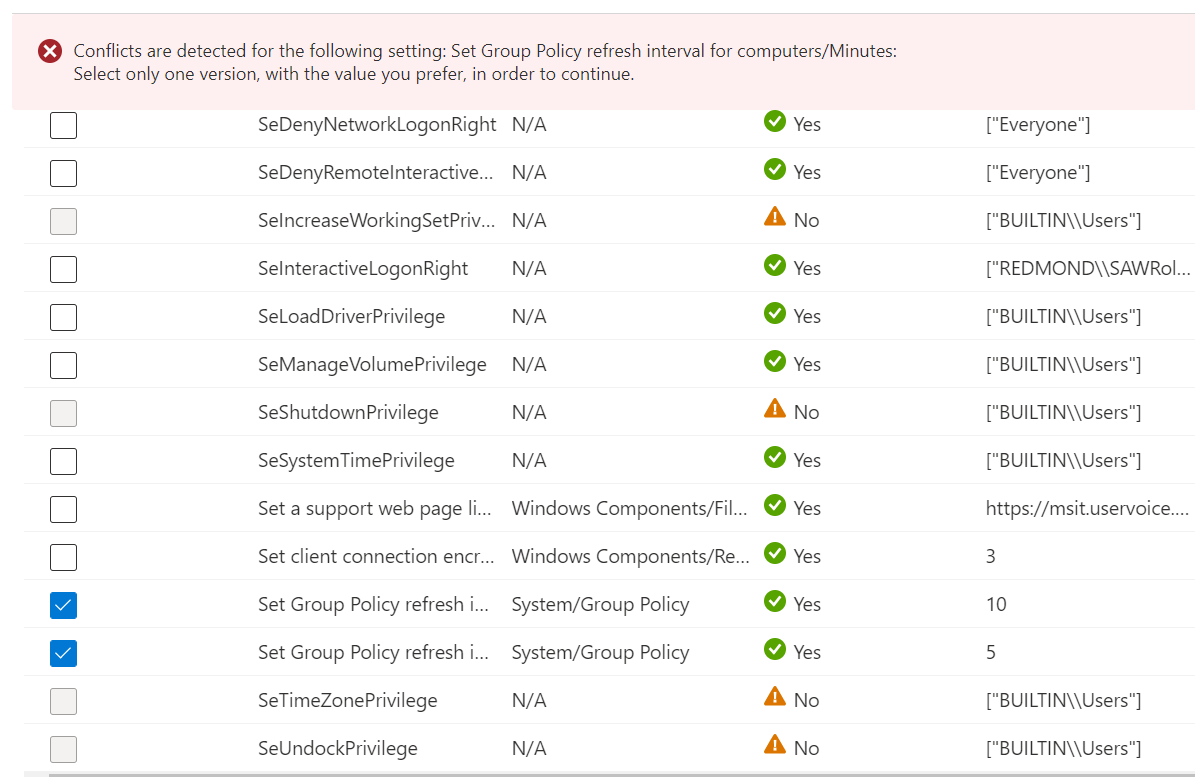Creare criteri del catalogo delle impostazioni usando gli oggetti Criteri di gruppo importati in Microsoft Intune (anteprima pubblica)
È possibile importare gli oggetti Criteri di gruppo locali e creare criteri di Intune usando queste impostazioni importate. Questo criterio può essere distribuito a utenti e dispositivi gestiti dall'organizzazione.
Con Criteri di gruppo Analytics si importano gli oggetti Criteri di gruppo locali. Analizza gli oggetti Criteri di gruppo importati e mostra le impostazioni disponibili anche in Microsoft Intune. Per le impostazioni disponibili, è possibile creare un criterio catalogo impostazioni e quindi distribuire i criteri nei dispositivi gestiti.
Questa funzionalità si applica a:
- Windows 11
- Windows 10
Questo articolo illustra come creare i criteri dagli oggetti Criteri di gruppo importati. Per altre informazioni e una panoramica su Criteri di gruppo Analytics, vedere Analizzare gli oggetti Criteri di gruppo locali usando l'analisi Criteri di gruppo in Microsoft Intune.
Prima di iniziare
Nell'interfaccia di amministrazione Microsoft Intune accedere come segue:
Amministratore Intune
O
Un ruolo con l'autorizzazione Baseline di sicurezza e l'autorizzazione Configurazioni del dispositivo/Creazione
Per altre informazioni sulle autorizzazioni incluse nei ruoli di Intune predefiniti, vedere Ruoli di amministratore predefiniti. Per informazioni sui ruoli personalizzati, vedere Assegnare le autorizzazioni ai ruoli personalizzati.
Importare gli oggetti Criteri di gruppo locali ed esaminare i risultati.
Per i passaggi specifici, passare a Importare e analizzare gli oggetti Criteri di gruppo locali usando Criteri di gruppo analytics in Intune.
Solo gli amministratori con ambito per l'oggetto Criteri di gruppo possono creare criteri di catalogo delle impostazioni da tale oggetto Criteri di gruppo importato. I tag di ambito vengono prima applicati durante l'importazione dell'oggetto Criteri di gruppo e possono essere modificati. Se un tag di ambito non è o non è stato selezionato durante l'importazione dell'oggetto Criteri di gruppo, viene usato automaticamente il tag di ambito Predefinito .
Questa funzionalità è disponibile nella versione di anteprima pubblica. Per altre informazioni sul significato, passare all'anteprima pubblica in Microsoft Intune.
Esaminare ed eseguire la migrazione degli oggetti Criteri di gruppo a un criterio catalogo impostazioni
Dopo aver importato gli oggetti Criteri di gruppo, esaminare le impostazioni di cui è possibile eseguire la migrazione. Tenere presente che alcune impostazioni non hanno senso per gli endpoint nativi del cloud, ad esempio i dispositivi Windows 10/11. Dopo averli esaminati, è possibile eseguire la migrazione delle impostazioni a un criterio catalogo impostazioni.
Nell'interfaccia di amministrazione Microsoft Intune selezionare Dispositivi>Gestisci dispositivi>Criteri di gruppo analisi.
Nell'elenco vengono visualizzati gli oggetti Criteri di gruppo importati. Accanto all'oggetto Criteri di gruppo desiderato nel profilo Catalogo impostazioni selezionare la casella di controllo Esegui migrazione . È possibile selezionare un oggetto Criteri di gruppo o molti oggetti Criteri di gruppo:
Per visualizzare tutte le impostazioni nell'oggetto Criteri di gruppo importato, selezionare Esegui migrazione:
Nella scheda Impostazioni di cui eseguire la migrazione selezionare la colonna Esegui migrazione per le impostazioni che si desidera includere nel profilo catalogo impostazioni:
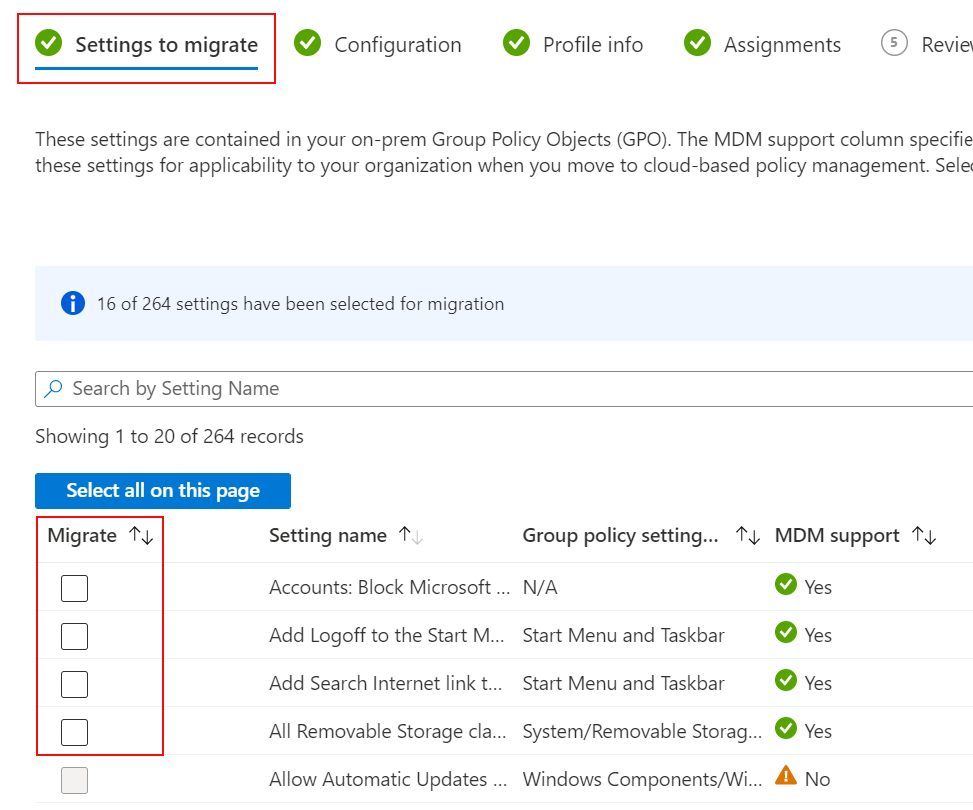
Per scegliere le impostazioni, è possibile usare le funzionalità predefinite:
Selezionare tutto in questa pagina: selezionare questa opzione se si desidera includere tutte le impostazioni nella pagina esistente nel profilo catalogo impostazioni.
Cerca in base al nome dell'impostazione: immettere il nome dell'impostazione per trovare le impostazioni desiderate:
Ordinamento: ordinare le impostazioni usando i nomi di colonna:
Consiglio
Se non è già stato fatto, esaminare le impostazioni di Criteri di gruppo. È possibile che alcune impostazioni non si applichino alla gestione dei criteri basata sul cloud o non si applichino agli endpoint nativi del cloud, ad esempio i dispositivi Windows 10/11. Non è consigliabile includere tutte le impostazioni di Criteri di gruppo senza esaminarle.
Seleziona Avanti.
In Configurazione vengono visualizzate le impostazioni e i relativi valori. I valori sono gli stessi nella Criteri di gruppo locale. Esaminare queste impostazioni e i relativi valori.
Dopo aver creato i criteri del catalogo delle impostazioni, è possibile modificare qualsiasi valore.
Seleziona Avanti.
In Informazioni profilo immettere le impostazioni seguenti:
- Nome: immettere un nome descrittivo per il profilo Di impostazione catalogo. Assegnare ai profili nomi che possano essere identificati facilmente in un secondo momento. Ad esempio, un nome di profilo valido è Windows 10/11: Oggetti Criteri di gruppo di Microsoft Edge importati.
- Descrizione: immettere una descrizione per il profilo. Questa impostazione è facoltativa ma consigliata.
Seleziona Avanti.
In Tag ambito assegnare facoltativamente un tag per filtrare il profilo in base a gruppi IT specifici, ad esempio team IT US-NC o JohnGlenn_ITDepartment. Per altre informazioni sui tag di ambito, vedere Usare i ruoli del controllo degli accessi in base al ruolo e i tag di ambito per l'IT distribuito.
In Assegnazioni selezionare gli utenti o i gruppi che riceveranno il profilo. Per altre informazioni sull'assegnazione dei profili, inclusi consigli e indicazioni, vedere Assegnare profili utente e dispositivo in Intune.
Seleziona Avanti.
In Rivedi e distribuisci esaminare le impostazioni.
Quando si seleziona Crea, le modifiche vengono salvate e il profilo viene assegnato. I criteri vengono visualizzati nell'elenco>Configurazione dispositivi gestisci dispositivi>.
La volta successiva in cui un dispositivo all'interno dei gruppi assegnati verifica la disponibilità di aggiornamenti della configurazione, vengono applicate le impostazioni configurate.
Le impostazioni in conflitto vengono rilevate in anticipo
È possibile che siano presenti più oggetti Criteri di gruppo che includono la stessa impostazione e che l'impostazione sia impostata su valori diversi. Quando si crea un criterio e si selezionano le impostazioni nella scheda Impostazioni di cui eseguire la migrazione , le impostazioni in conflitto mostrano l'errore seguente:
Conflicts are detected for the following settings: <setting name>. Select only one version with the value you prefer in order to continue.
Per risolvere il conflitto, deselezionare un'impostazione in conflitto e continuare la migrazione.
Informazioni importanti
La funzionalità Migrate accetta i dati analizzati dall'oggetto Criteri di gruppo importato e lo converte in un'impostazione pertinente nel Catalogo impostazioni, se l'impostazione esiste.
Eseguire la migrazione è un'operazione ottimale.
Quando si crea il profilo catalogo impostazioni, vengono incluse tutte le impostazioni che possono essere incluse nel profilo. Possono esserci alcune differenze con le impostazioni importate e le impostazioni in Catalogo impostazioni.
Alcune impostazioni offrono un'esperienza di configurazione migliore in Endpoint Security
Se si importano le impostazioni di AppLocker o le impostazioni delle regole del firewall, l'opzione Esegui migrazione è disabilitata e disattivata. Configurare invece queste impostazioni usando il carico di lavoro Endpoint Security nell'interfaccia di amministrazione Intune.
Per altre informazioni, vedere:
- Criteri del firewall in Endpoint Security
- Criteri di controllo delle applicazioni in Endpoint Security.
Se sono presenti oggetti Criteri di gruppo incentrati sulla sicurezza degli endpoint, è consigliabile esaminare le funzionalità disponibili in Endpoint Security, incluse le baseline di sicurezza e la difesa dalle minacce per dispositivi mobili.
Alcune impostazioni non vengono migrate esattamente e possono usare un'impostazione diversa
In alcuni scenari, alcune impostazioni dell'oggetto Criteri di gruppo non vengono migrate esattamente alla stessa impostazione nel Catalogo impostazioni. Intune mostra un'impostazione alternativa con un effetto simile.
È possibile visualizzare questo comportamento se si importano oggetti Criteri di gruppo che includono le impostazioni precedenti del modello amministrativo di Office o le impostazioni precedenti di Google Chrome. Nell'immagine seguente non è supportata un'impostazione di Office precedente. Pertanto, Intune suggerisce la migrazione a una versione supportata:
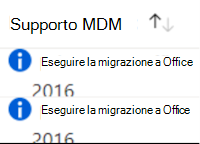
Non è possibile eseguire la migrazione di alcune impostazioni
È possibile che si verifichino alcuni errori durante la migrazione delle impostazioni. Quando viene creato il profilo, le impostazioni che restituiscono un errore vengono visualizzate in Notifiche:
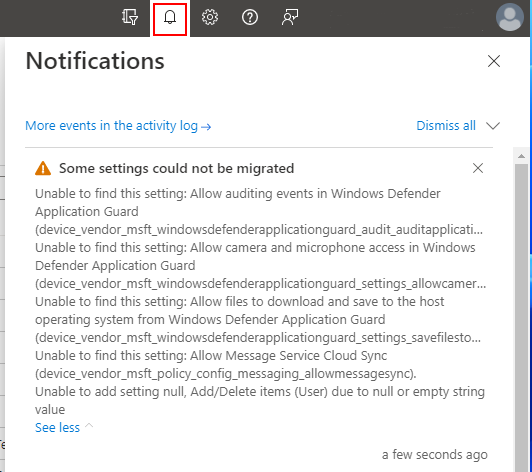
Alcuni motivi comuni per cui un'impostazione potrebbe mostrare un errore includono:
- Il valore dell'impostazione è in un formato imprevisto.
- Un'impostazione figlio non è presente nell'oggetto Criteri di gruppo importato ed è necessaria per configurare l'impostazione padre.
Articoli correlati
- Analizzare gli oggetti Criteri di gruppo locali usando Criteri di gruppo analytics in Microsoft Intune
- Usare Windows 10/11 Modelli amministrativi per configurare le impostazioni di Criteri di gruppo in Microsoft Intune
- Usare il catalogo delle impostazioni per configurare le impostazioni nei dispositivi Windows e macOS